第一章 surfer表的基本操作
- 格式:ppt
- 大小:710.00 KB
- 文档页数:59
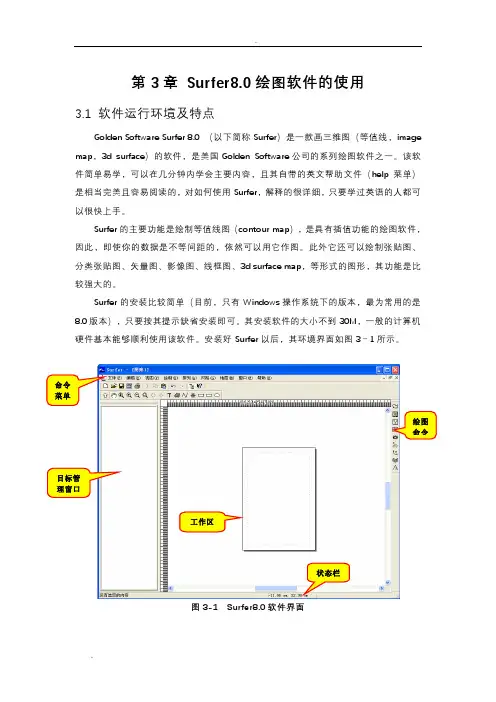
第3章 Surfer8.0绘图软件的使用3.1 软件运行环境及特点Golden Software Surfer 8.0 (以下简称Surfer)是一款画三维图(等值线,image map,3d surface)的软件,是美国Golden Software公司的系列绘图软件之一。
该软件简单易学,可以在几分钟内学会主要内容,且其自带的英文帮助文件(help菜单)是相当完美且容易阅读的,对如何使用Surfer,解释的很详细,只要学过英语的人都可以很快上手。
Surfer的主要功能是绘制等值线图(contour map),是具有插值功能的绘图软件,因此,即使你的数据是不等间距的,依然可以用它作图。
此外它还可以绘制张贴图、分类张贴图、矢量图、影像图、线框图、3d surface map,等形式的图形,其功能是比较强大的。
Surfer的安装比较简单(目前,只有Windows操作系统下的版本,最为常用的是8.0版本),只要按其提示缺省安装即可。
其安装软件的大小不到30M,一般的计算机硬件基本能够顺利使用该软件。
安装好Surfer以后,其环境界面如图3-1所示。
命令菜单绘图命令目标管理窗口工作区状态栏图3-1 Surfer8.0软件界面3.2 软件界面及命令菜单Surfer软件的界面非常友好,继承了Windows操作系统软件的特点。
从图3-1中可以看到,其最上方为命令菜单,在命令菜单的下方是命令菜单中的快捷工具栏(共两行),左侧的空白区域为目标管理窗口,用来更加方便的管理绘制的各个图形要素,右侧的空白区域为工作区,用来绘制图形,最右侧的一个竖条工具栏是绘图命令的快捷方式。
下面详细介绍各个命令菜单的主要内容。
3.2.1文件菜单(F)“文件菜单”如图3-2所示,主要是对文件进行操作,如文件的建立、加载、打印设置等。
图3-2 文件菜单新建—用来新建一个工作窗口,点击后即出现图 3-1界面。
打开—打开一个已经存在的Surfer可以识别的文件。
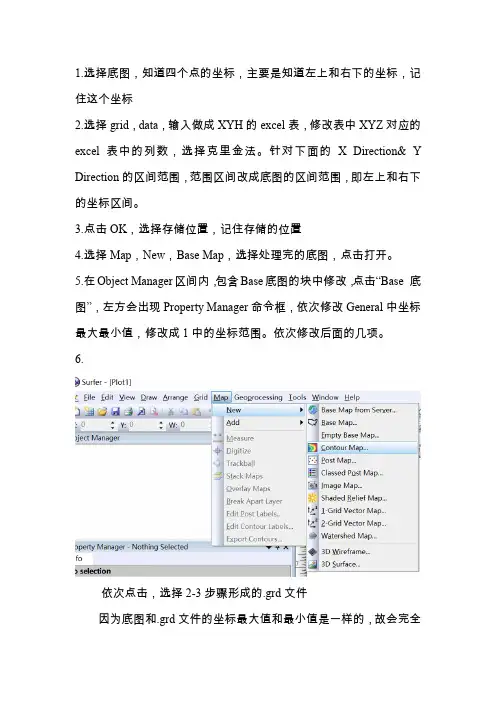
1.选择底图,知道四个点的坐标,主要是知道左上和右下的坐标,记住这个坐标2.选择grid,data,输入做成XYH的excel表,修改表中XYZ对应的excel表中的列数,选择克里金法。
针对下面的X Direction& Y Direction的区间范围,范围区间改成底图的区间范围,即左上和右下的坐标区间。
3.点击OK,选择存储位置,记住存储的位置4.选择Map,New,Base Map,选择处理完的底图,点击打开。
5.在Object Manager区间内,包含Base底图的块中修改,点击“Base 底图”,左方会出现Property Manager命令框,依次修改General中坐标最大最小值,修改成1中的坐标范围。
依次修改后面的几项。
6.依次点击,选择2-3步骤形成的.grd文件因为底图和.grd文件的坐标最大值和最小值是一样的,故会完全重合7.从左侧目录栏中选中Contours文件,进行数字化操作点击完Digitize后鼠标会变成+,然后依次点击想要的底图范围(把调查范围点出来),最后一个点会和第一个点的坐标一致。
操作界面的左上方会出现一个txt的对话框,然后保存这个txt的文件为.bln 格式。
打开保存的.bln格式的文件,会呈现下图的样子第1个数字表示数据数量,第2个数字表示白化方式,0 是外部(轮廓图以外)白化,1 是内部(轮廓边界图以内)白化。
系统一般默认白化方式为1内部(轮廓边界图以内)白化。
将1改成0,选择外部(轮廓图以外)白化,保存后退出文件。
改后如下图:如需白化轮廓边界图以内则无需修改数字。
8.依次点击按照提示,先点击最初形成的.grd文件,再点击形成的.bln文件,最后存储成一个新的.grd文件,用于替换原始的.grd文件。
随后,删掉原始的.grd文件,选择已经白边化的新的.grd文件,9.依次点击这些区域的对话框,进行参数的修改。
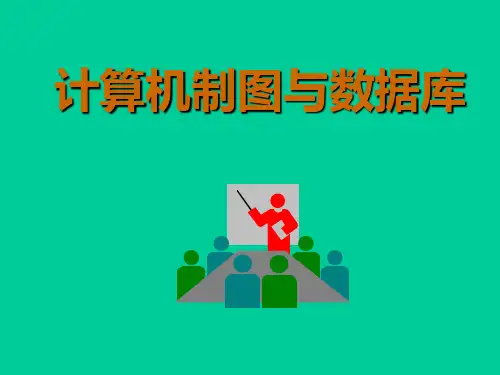

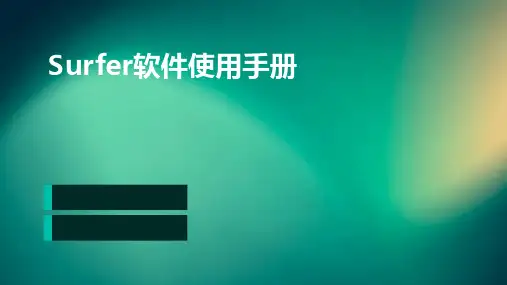

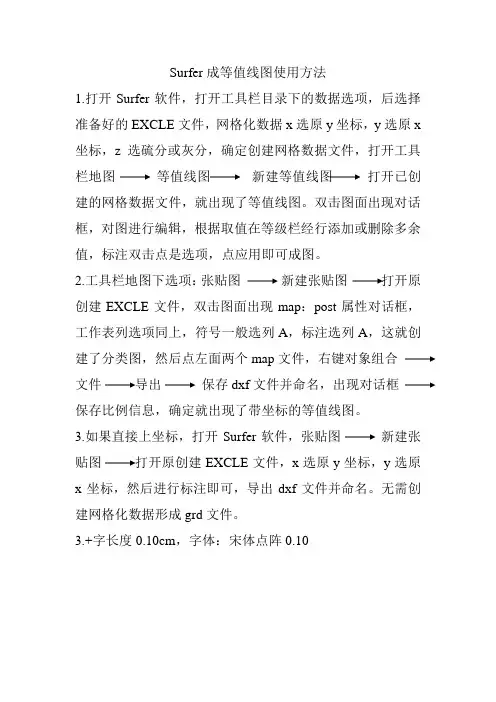
Surfer成等值线图使用方法
1.打开Surfer软件,打开工具栏目录下的数据选项,后选择准备好的EXCLE文件,网格化数据x选原y坐标,y选原x 坐标,z选硫分或灰分,确定创建网格数据文件,打开工具栏地图等值线图新建等值线图打开已创建的网格数据文件,就出现了等值线图。
双击图面出现对话框,对图进行编辑,根据取值在等级栏经行添加或删除多余值,标注双击点是选项,点应用即可成图。
2.工具栏地图下选项:张贴图新建张贴图打开原创建EXCLE文件,双击图面出现map:post属性对话框,工作表列选项同上,符号一般选列A,标注选列A,这就创建了分类图,然后点左面两个map文件,右键对象组合
文件导出保存dxf文件并命名,出现对话框
保存比例信息,确定就出现了带坐标的等值线图。
3.如果直接上坐标,打开Surfer软件,张贴图新建张贴图打开原创建EXCLE文件,x选原y坐标,y选原x坐标,然后进行标注即可,导出dxf文件并命名。
无需创建网格化数据形成grd文件。
3.+字长度0.10cm,字体:宋体点阵0.10。

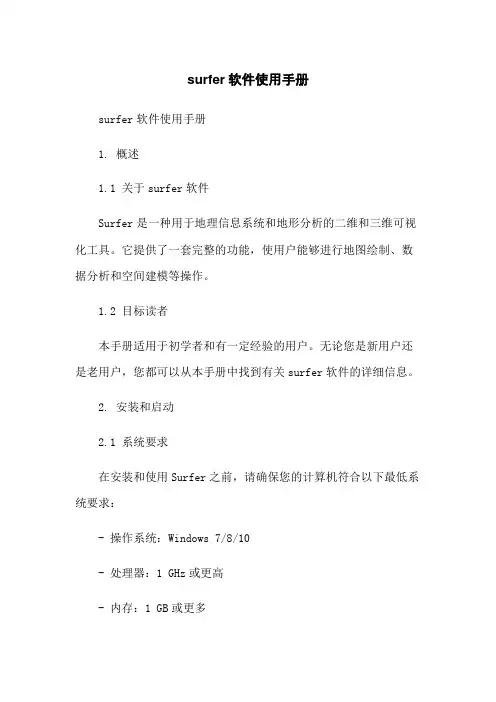
surfer软件使用手册surfer软件使用手册1. 概述1.1 关于surfer软件Surfer是一种用于地理信息系统和地形分析的二维和三维可视化工具。
它提供了一套完整的功能,使用户能够进行地图绘制、数据分析和空间建模等操作。
1.2 目标读者本手册适用于初学者和有一定经验的用户。
无论您是新用户还是老用户,您都可以从本手册中找到有关surfer软件的详细信息。
2. 安装和启动2.1 系统要求在安装和使用Surfer之前,请确保您的计算机符合以下最低系统要求:- 操作系统:Windows 7/8/10- 处理器:1 GHz或更高- 内存:1 GB或更多- 硬盘空间:至少500 MB的可用空间2.2 安装Surfer软件按照以下步骤安装Surfer软件:1. 双击安装程序,打开安装向导。
2. 阅读并接受许可协议。
3. 选择安装位置和目标文件夹。
4. 选择默认的开始菜单文件夹和桌面图标选项。
5. “安装”按钮开始安装。
6. 安装完成后,“完成”按钮退出安装向导。
2.3 启动Surfer软件成功安装Surfer后,您可以按照以下步骤启动软件:1. 在Windows操作系统中,“开始”菜单。
2. 找到Surfer的程序图标并。
3. 程序启动后,您可以选择创建新项目或打开现有的项目。
3. Surfer界面Surfer界面包括菜单栏、工具栏、属性窗口、数据视图和绘图窗口等多个组件。
以下是对每个组件的简要说明:3.1 菜单栏Surfer的菜单栏包含许多可用的功能和选项,用于执行各种操作,如打开文件、保存项目、编辑图层和设置输出选项等。
3.2 工具栏工具栏上显示了一些常用的工具图标,通过单击这些图标,您可以更快地执行某些操作,如放大、缩小、绘制等。
3.3 属性窗口属性窗口显示当前选择对象的属性。
您可以在此窗口中更改属性设置,如线条样式、填充颜色、字体等。
3.4 数据视图数据视图显示已加载或创建的数据文件的结构和属性。
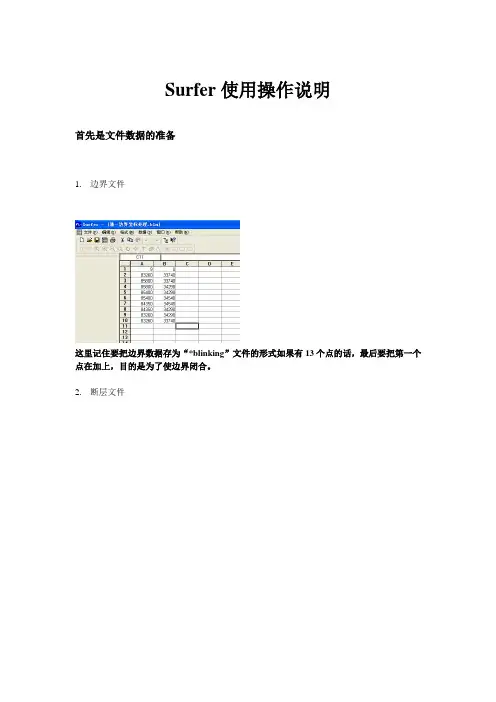
Surfer使用操作说明首先是文件数据的准备1.边界文件这里记住要把边界数据存为“*blinking”文件的形式如果有13个点的话,最后要把第一个点在加上,目的是为了使边界闭合。
2.断层文件做等值线,坐标点可以是(*.dat, *.xls)文件格式如:钻孔号做好画图前的准备后可以开始画图:首先是对数据的网格化:选择网格栏中的“数据”从文件中选择所要等值线图的数据文件点击该数据文件后打开网格化数据,在其中分别选择X,YZ对应的数据如需在等值线图中加入“断层”,在网格化方法(M)中选择“最小曲率方法”,然后点击“高级选项(O)”,选择:“折断线和断层”点击“包含断层跟踪文件”选择断层数据文件,并点击断层数据文件点击确认后即可形成*.grd网格图文件然后在“网格”一栏中,选择“白化”,目的是使网络文件区域边界化,使之受边界限制,点击“白化”后,出现*.grd文件选择*.grd文件后再选择一个边界文件点击边界文件后出现:输出一个白化后的*.grd文件,显示成功白化后,对白化后的文件再“样条平滑”一下,然后在地图栏中选择“等值线图”中的“新建等值线图”“记住做新建等值线图的时候要选择那个”out,grd”文件而不是钻孔数据文件”点击后,选择样条平滑后输出的*.grd文件即可出现下图:件而不是钻孔数据文件”点击“基面图”打开边界文件,出现点击确认,如果想加钻孔号及名称,可选择“地图”一栏的“张贴图”中的“新建张贴图”,最后针对,这三个坐标系,让这三个坐标系放在同一个坐标系中,可以选择“编辑”中的“全选”在“地图”中选择“覆盖地图”这样就把一个含有断层的等值线图画出完毕。
怎样把suffer转化为cad的格式?在suffer的菜单栏中的“文件”里选择“输出”然后把此图保存为“autoCAD DXF(*.dxf)”形式,保存完后打开此图在工具栏中有个小手带加号的按钮,单击此按钮然后放在桌面上在点击右键选择“范围缩放”则可出现此图,然后在“编辑”菜单中选择“全选”就可把此图复制到cad中。

Surfer的使用流程流程概述Surfer是一款功能强大的数据可视化工具。
它可以帮助用户将数据转化为直观、易懂的图表和图形,提供更好的数据分析和决策依据。
本文将介绍Surfer的使用流程,并提供一些使用技巧和注意事项。
安装和启动Surfer1.下载Surfer安装包,双击运行安装程序。
2.按照安装向导提示完成安装过程。
3.在桌面或启动菜单中找到Surfer图标,双击启动应用程序。
创建图表使用Surfer创建图表的过程如下:1.打开Surfer应用程序界面,在菜单栏中选择“文件”->“新建”。
选择数据文件并导入到Surfer中。
2.在数据文件导入完成后,选择合适的数据列进行图表绘制。
3.在Surfer的“绘图”菜单中选择合适的图表类型,如折线图、柱状图等。
4.根据需要调整图表样式、轴标签、图例等属性。
5.点击“绘图”按钮生成图表。
数据分析和编辑在生成图表后,可以进行数据分析和编辑。
1.使用Surfer的“数据编辑”功能,对数据进行筛选、排序、过滤等操作。
2.利用Surfer提供的统计分析工具,对数据进行描述性统计、回归分析、假设检验等。
3.根据数据分析结果,调整图表样式、标签、线条等,以更好地展示数据。
导出和分享当图表生成和编辑完成后,可以导出并分享图表。
1.在Surfer中选择“文件”->“导出”菜单,选择合适的导出格式,如图片格式(PNG、JPEG、BMP)或PDF格式。
2.根据需要设置导出参数,如分辨率、图表大小等。
3.点击“导出”按钮完成导出操作,保存图表文件到本地或分享给他人。
使用技巧和注意事项在使用Surfer时,以下技巧和注意事项可能对您有帮助:1.导入数据前,确保数据文件格式正确,并仔细选择需要导入的数据列。
2.在绘制图表前,先观察数据的分布和趋势,选择最适合的图表类型。
3.在编辑图表时,保持图表简洁和易读性,避免过多的线条和标签。
4.尝试使用Surfer提供的多种颜色方案和样式,使图表更具吸引力。
Surfer帮助教程帮助中的教程⽬录⼀、Surfer11 教程 (1)第⼀课预览及创建数据 (3)第⼆课创建⽹格⽂件 (9)第三课创建等值线图 (14)第四课修改数轴 (27)第五课散点图数据点和图形图层的使⽤ (32)第六课创建⼀个剖⾯图 (48)第七课保存图形 (50)第⼋课创建⼀个3D 曲⾯图 (52)第九课增加透明度,⾊阶和标题 (58)第⼗课从不同的坐标系中创建图形 (63)第⼗⼀课⾃定义⼯具栏和键盘命令 (68)第⼗⼆课叠加图形层 (71)第⼗三课⽩化⼀个⽹格⽂件 (75)第⼗四课在⼯作表中更改投影 (79)⼆、答疑解惑 (82)⼀、Surfer 11教程程贤辅翻译2012.10.20Surfer11版的帮助⾥⾯有⼀套⾮常好的教程,我希望能将它介绍给⼤家。
对于某些⾼⼿,可以也应该绕开,以免浪费您的宝贵时间。
其他朋友,如果您看了以下的教程,对您有帮助,那我就很⾼兴,也算我为我国的⽓象事业间接作了⼀点贡献。
该套教程共有14课,1到10 是初级教程,11到14是⾼级教程:1、预览及创建数据;2、创建⽹格⽂件;3、创建等值线图;4、修改坐标;5、散点图数据点和图形图层的使⽤;6、创建剖⾯图;7、保存图形;8、创建3D曲⾯图形;9、添加透明度、⽐⾊刻度尺和标题;10、从不同的坐标系统创建各类图形;11、⾃定义⼯具栏和键盘命令;12、覆盖图形层;13、⽩化⼀个⽹格⽂件;14、更改⼯作表中的投影。
我不知道我能不能完成所有的教程翻译⼯作,因为各种不可预计的因素会影响⼯作的进展。
尽量做吧。
想起40年前我为了制作⼀张等值图,要花费3天时间,⽤掉多少草稿纸和橡⽪擦,要画出平滑的等值线还真不容易。
⽽今的⽓象⼯作者有如此先进⽅便的软件,插值算法就有12种,只要将数据准备好,⼀幅漂亮、准确的等值图瞬间就可以出来,还没有⼈为的因素⼲扰,真是太幸福了。
最后,如果你发现有任何错误,请及时指出,以便改正,免得我误⼈⼦弟。
surfer软件使用手册Surfer软件使用手册1、简介本章节介绍Surfer软件的概述和主要功能。
1.1 软件概述Surfer是一款用于地质和地理数据可视化的专业软件。
它提供了各种强大的功能,使用户能够创建地图、插值数据、分析空间关系等等。
1.2 主要功能- 地图创建:Surfer允许用户创建二维和三维地图,包括等值线图、填充图、等高线图等。
- 数据插值:Surfer支持各种插值方法,包括克里金插值、样条插值等。
用户可以将散点数据插值成光滑的曲面。
- 空间分析:Surfer提供了丰富的空间分析工具,包括点匹配、区域统计、距离计算等。
- 3D可视化:Surfer具备强大的三维数据可视化功能,用户可以轻松创建三维地貌、地质模型等。
- 输出和共享:Surfer支持将结果输出为多种文件格式,包括图片、地图、图表等。
用户还可以将地图共享为交互式文件。
2、安装与配置本章节介绍Surfer软件的安装和配置过程。
2.1 安装Surfer- Surfer安装程序- 运行安装程序并按照提示进行安装- 完成安装并启动Surfer软件2.2 配置Surfer- 设置默认工作目录- 定义坐标系统- 配置插值方法- 其他配置项3、地图创建本章节介绍使用Surfer创建地图的方法。
3.1 导入数据- 导入点数据- 导入矢量数据- 导入栅格数据3.2 创建地图- 创建等值线图- 创建填充图- 创建等高线图- 其他类型地图的创建方法4、数据插值本章节介绍使用Surfer进行数据插值的方法。
4.1 插值方法- 克里金插值- 样条插值- 其他插值方法4.2 插值参数设置- 插值网格设置- 插值参数设置- 其他插值参数设置选项5、空间分析本章节介绍Surfer的空间分析功能。
5.1 点匹配- 点匹配方法- 点匹配结果分析5.2 区域统计- 区域统计方法- 区域统计结果分析5.3 距离计算- 距离计算方法- 距离计算结果分析6、3D可视化本章节介绍Surfer的三维可视化功能。
煤炭科学研究总院西安分院安装设置完成后,在WINDOWS桌面上双击“音频电透视”图标,则可以进入资料处理程序:按照说明设置好数据格式,送入输入文件名、输出文件名、旋转角度,回车即可:处理计算完成后,在WINDOWS桌面上双击“SURFER”图标,则可以进入绘图处理程序:绘图菜单说明如下:文件菜单包括:NEW 建立新文件OPEN 打开已有图件SA VE 保存文件WORKSHEET 数据表格编辑PRINT 打印图件PRINTSETUP 打印设置PAGE LAYOUT 页面设置PREFERENCES 设置参数ARRANGE包括:MOVE TO FRONT 移到最上层MOVE TO BACK 移到最下层COMBINE 元件合并BREAK 元件分离ROTATE 图件旋转GRID菜单包括:DATA:需要网格化的数据文件即处理后生成的结果文件BLANK:白化,对实际覆盖区域外的地方进行屏蔽处理,最后一级FILL充填必须设置为空。
EDIT菜单包括:CUT 剪切COPY 复制PASTE 粘贴DELETE 删除SELECT 全部选择页面上所有图件或文字,F2为功能键MAP菜单包括:LOAD BASE MAP 在图上画巷道、边界线、断层、射线分布图等,文件后缀为.BLNContour 绘GRID和白化后的电导率等值线,文件后缀必须为.grdPOST 画测点文件,包括发射点、接收点等。
SURFER 画立体显示图Scale 调整图件比例尺Digitize 数字化功能Axis 对四个边界坐标轴的选择Scale Bar 对颜色图标显示的选择Limits 对图件范围的限定Overlay maps 对选中的元件进行坐标原点的统一,只对有固定坐标的元件有效,但是对附加的方框,文字,标记等内容不起作用。
统一坐标后被选中的各个元件按相对位置层层覆盖排列在一起Edit overlays 对统一坐标后的图件中各个元件的编辑调整数据编辑器使用:进入SURFER界面后,在文件菜单下双击Worksheet项则可以进入数据编辑器,如下界面所示:数据编辑器功能如同电子表格一样,可以打开数据文件,修改、计算、复制、粘贴等,文件后缀可以有多种选择。